RAV er en type antivirussoftware, der er designet til at beskytte din computer mod malware og anden ondsindet software. RAV er tilgængelig til både Windows og MacOS og kan downloades fra det officielle RAV-websted. RAV er en forholdsvis ny antivirussoftware, men den har allerede modtaget positive anmeldelser fra brugere og eksperter. RAV er nem at bruge og har en meget brugervenlig grænseflade. RAV er også meget effektiv til at opdage og fjerne malware fra din computer. Hvis du tror, at din computer kan være inficeret med malware, anbefaler vi, at du downloader og installerer RAV. RAV er en meget effektiv antivirussoftware og hjælper med at beskytte din computer mod yderligere infektioner.
Antivirus er software, der beskytter brugernes computere mod ondsindede angreb. Der er mange ondsindede websteder på internettet, der injicerer malware eller ondsindet kode i brugernes systemer. Hvis du har et antivirus installeret på dit system, kan du surfe på internettet uden at bekymre dig om det. Har du nogensinde oplevet en situation, hvor du har bemærket et program eller software på din computer, som du aldrig har installeret? Hvis ja, så er du blandt de brugere, der har bemærket RAV antivirus installeret på deres systemer. Ifølge berørte brugere blev RAV antivirus installeret af sig selv. De ledte aldrig efter sådan et antivirus på internettet for at installere det. I denne artikel vil vi se hvad er RAV antivirus, og hvordan man fjerner det fra Windows 11/10.

Microsofts Windows USB / DVD-downloadværktøj
Hvad er RAV antivirus?
Som navnet antyder, er RAV et antivirusprogram. Det er udviklet af ReasonLabs. Derfor er det ægte software og ikke en sikkerhedsrisiko. Hvis du vil downloade RAV-antivirussoftware, kan du kontakte dem ved at besøge deres officielle hjemmeside. Men hvis det bliver installeret på dit system uden din tilladelse, vil det give anledning til bekymring. Brugere, der fandt det på deres computere, var ikke i stand til at afgøre, om det var ægte software eller en virus.
Hvordan installerede RAV antivirus sig selv på min computer?
Der er mange måder at installere RAV antivirus på dit system:
- Når du besøger et ondsindet websted
- Når du klikker på et ondsindet link i din e-mail
- Når du installerer programmet
Når du surfer på internettet, besøger du mange hjemmesider. Det websted, du besøger, kan være sikkert eller ondsindet. Hvis du har et antivirus installeret på dit system, er du sikker, fordi antivirusset blokerer ondsindede websteder. Når du besøger ondsindede websteder, kan du se meddelelser som:
Din computer er inficeret. Kør en anti-virus scanning lige nu!
Din computer kan være inficeret. Kontakt disse numre for at fjerne virussen!
Masser af unødvendige filer fundet. Rens uønskede filer lige nu!
Tillykke! Du er den heldige vinder. Få din præmie lige nu!
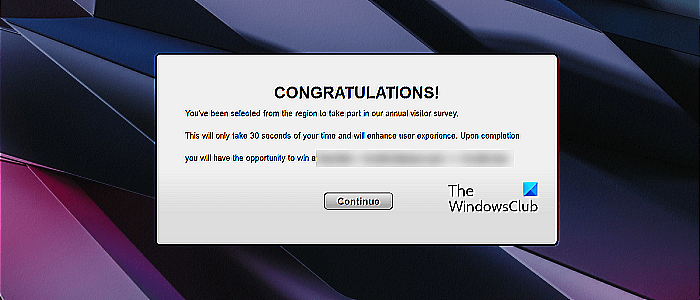
Beskederne ovenfor er ikke de nøjagtige meddelelser, men du kan muligvis se meddelelser, der ligner meddelelserne ovenfor. Brugere, der ikke er opmærksomme på cybersikkerhed og cyberangreb, kan følge de links, der vises på sådanne websteder. Når de klikker på linkene, installeres enten software på deres systemer, eller der injiceres skadelig kode i deres systemer. Det samme sker, når du klikker på links indeholdt i ondsindede e-mails.
Når du installerer et program fra et websted, der ikke er tillid til, er der en stor chance for, at det er ondsindet. Nogle programmer installerer desuden andre programmer uden brugerens viden. Hvis du for nylig har installeret et program, er det muligt, at RAV antivirus var forbundet med dette program og blev installeret på dit system sammen med denne software.
atieclxx.exe
Er RAV Antivirus ægte eller ondsindet?
Hvis du har fundet RAV-antivirus på dit system, men aldrig har installeret det, bør du handle med det samme, da det kan være en virus eller malware. Der er flere måder at kontrollere, om en fil eller software er ægte eller ondsindet. Nogle af disse metoder er forklaret nedenfor:
- Scanning af filen med antivirus
- Scanning af en fil med gratis online scannere
- Se filsignatur
Du kan køre en fuld systemscanning med anden antivirussoftware for at se, om dit system er inficeret eller ej. Online scannere som VirusTotal er også gode til at vide, om en fil eller software er inficeret eller ej. Da du ikke har RAV-antivirus-installationsfilen, kan du ikke bruge denne metode. Derfor kan du bruge den første eller sidste metode. Følg instruktionerne nedenfor:
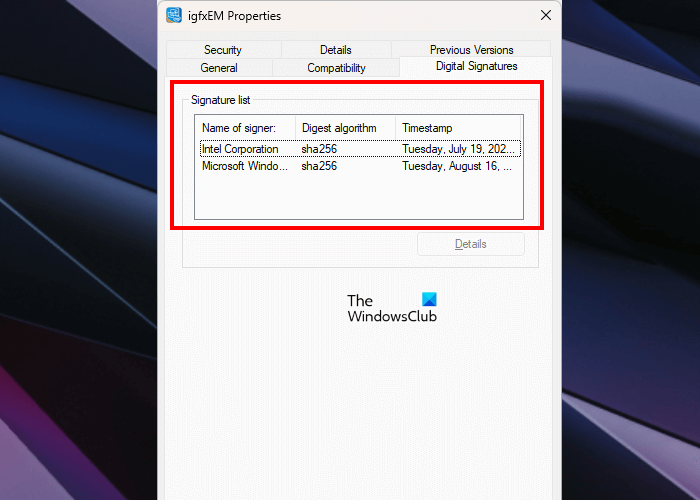
- Åbn Task Manager.
- Find RAV-antivirusprocessen under Processer fanen Hvis du ikke finder det der, så gå til detaljer fanen
- Højreklik på RAV-antivirusprocessen og vælg Placering af den åbne fil . Filstifinderen åbnes.
- Højreklik på den fremhævede fil i File Explorer og vælg Egenskaber .
- Se filsignaturer under Digitale signaturer fanen
Hvis underskriveren ikke er ægte, skal du straks afinstallere RAV antivirus.
Sådan fjerner du RAV antivirus
Hvis RAV antivirus ikke er installeret på din computer, skal det afinstalleres. Der er mange måder at afinstallere et program fra Windows 11/10. Du kan bruge enhver metode.
- Du kan afinstallere RAV Antivirus via Windows-indstillinger eller Kontrolpanel.
- Nogle programmer vises ikke i kontrolpanelet. Sådanne programmer kan også mangle i Windows 11/10-indstillinger. Hvis dette sker for dig, skal du ikke bekymre dig, fordi der er andre måder at afinstallere programmer på, som ikke er i kontrolpanelet.
- Hvis du finder knappen Afinstaller nedtonet, kan du afinstallere RAV Antivirus via kommandoprompt, PowerShell osv.
Når du afinstallerer et program fra Windows 11/10, forbliver nogle spor i nogle tilfælde. Det anbefales at fjerne sådanne spor efter afinstallation af programmet, hvis du vil slippe helt af med det. I sådanne tilfælde kan du bruge gratis afinstallationssoftware.
Hvis du ikke er i stand til at fjerne RAV-antivirusfilerne eller afinstallere dem, kan du gøre én ting, starte i fejlsikret tilstand og derefter afinstallere softwaren ved at følge denne procedure.
Hvis ovenstående trin ikke lykkes, kan du udføre en systemgendannelse. Systemgendannelse er et værktøj udviklet af Microsoft, som hjælper brugere med at beskytte deres computersoftware. Det er aktiveret som standard. Hvis det er aktiveret, opretter det automatisk gendannelsespunkter. Disse gendannelsespunkter bruges til at gendanne systemet til en tidligere fungerende tilstand i tilfælde af et problem.
Når du installerer et program på dit system, opretter Windows automatisk et gendannelsespunkt. Åbn systemgendannelsesværktøjet og brug et gendannelsespunkt, der blev oprettet på den dato, hvorefter RAV-antivirus blev installeret på dit system. Hvis du ikke kender den nøjagtige dato, kan du bruge det ældste gendannelsespunkt. Men husk, denne handling vil fjerne alle programmer, der er installeret efter denne dato. Gendan dit system. Dette vil løse problemet.
hvordan man kontrollerer hændelseslogvinduer 10
Hvordan deaktiverer man RAV antivirus?
Hvert antivirus har mulighed for at deaktivere det. Nogle gange er du nødt til at deaktivere dit antivirus midlertidigt. I sådanne tilfælde kan du bruge denne mulighed i dit antivirusprogram. RAV antivirus bør også have denne mulighed. Hvis du ikke ved, hvordan du deaktiverer det, bedes du kontakte deres supportteam.
Har jeg brug for RAV antivirus?
Da antallet af cyberangreb stiger dag for dag, skal du installere en antivirus på dit system. Windows 11/10 har et forudinstalleret antivirus, Windows Defender. Dette er et godt antivirus, der leveres af Microsoft gratis. Hvis du ønsker det, kan du bruge tredjeparts antivirus.
Læs mere : Er Wave Browser sikker eller malware? Hvordan sletter man?















